Как убрать Поиск и Пуск на весь экран в Windows 10
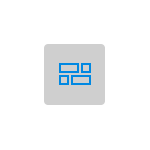 В последние дни после очередного обновления Windows 10 несколько пользователей написали, о том, что поиск и пуск отображается на весь экран. Соответственно, вопрос — как вернуть нормальный вид поиска, не откатывая систему.
В последние дни после очередного обновления Windows 10 несколько пользователей написали, о том, что поиск и пуск отображается на весь экран. Соответственно, вопрос — как вернуть нормальный вид поиска, не откатывая систему.
В этой простой инструкции о том, что делать, если окно поиска и Пуск Windows 10 раскрывается на весь экран и как отключить эту функцию.
Как отключить Пуск и поиск на всю высоту экрана Windows 10

В Windows 10 последней версии присутствуют целых две опции, которые могут вызвать раскрытие меню «Пуск» и окна поиска на весь экран. Соответственно, чтобы вернуть нормальный вид рабочего стола, меню Пуск и поиска, нам следует проверить обе этих опции:
- Зайдите в Параметры Windows 10, для этого можно нажать клавиши Win+I или по значку шестеренки в меню Пуск.
- Перейдите в раздел Персонализация — Пуск. Если в этом разделе включен пункт «Открывать меню Пуск в полноэкранном режиме», отключите его.

- Второй пункт — это режим планшета. Его проще всего переключить нажав по значку уведомлений в правом нижнем углу, а затем — по кнопке «Режим планшета». Если она выделена цветом, то режим планшета включен. Иначе — выключен. Если такого пункта нет, перейдите в Система — Планшет — Изменить дополнительные параметры планшета и выключите режим планшета там. Подробнее: Как отключить режим планшета Windows 10 навсегда.

- Если вы не наблюдаете кнопку включения и отключения режима планшета, а проблема сохраняется, подробная инструкция по его отключению: Что делать, если на рабочем столе плитки вместо ярлыков в Windows 10.
Обратите внимание, что на некоторых компьютерах и ноутбуках режим планшета может включаться автоматически при входе в систему. Чтобы этого не происходило, зайдите в Параметры — Система — Режим планшета и установите «Использовать режим рабочего стола» вверху, а ниже — оставьте «Запрашивать», либо установите «Не запрашивать и не переключать режим».
Видео инструкция
Надеюсь, материал оказался полезен и помог разобраться с этой простой проблемой в Windows 10.

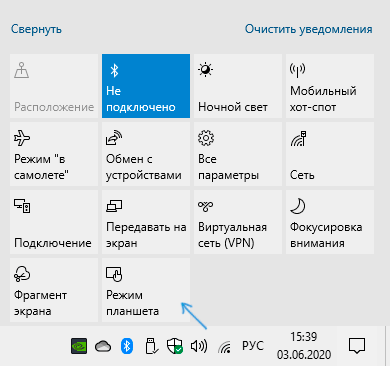
Cu6apuT
суть: — переустановил с 7ки на 10ку;
— на следующий день обнаружил что меню «пуск» не такое как было вчера
(видать по тыкнул не в ту клавишу)
— перерыл массу инет-инструкций, как исправить — наткнулся на твою.
решение вопроса: — нужно было убрать режим планшета!
вывод: — если много пьёте и не запоминаете своих действий,
и в голове ничего не задерживается — заведите себе несколько блокнотов, где досконально записываете свои действия, пошагово..
или чОтко сформулируйте вопрос в гугл-хром, чтобы попасть на сайт именно ЭТОГО автора,
и решить все траблы с меню пуск! ))
Ответить